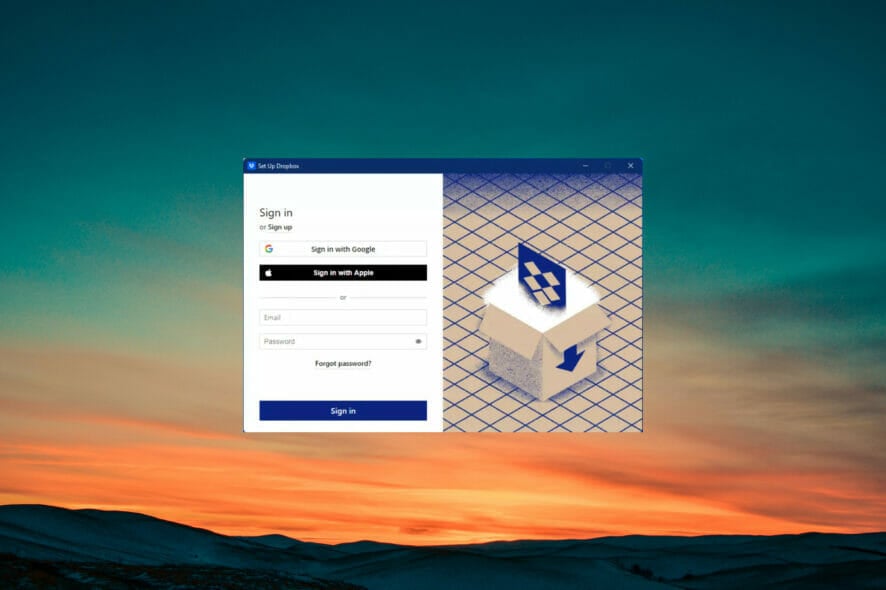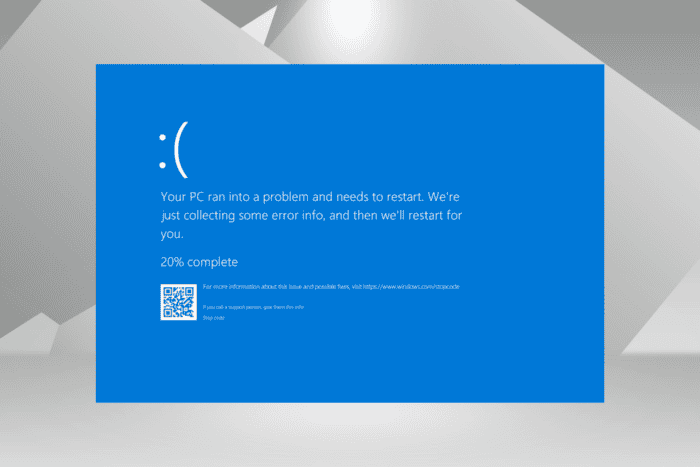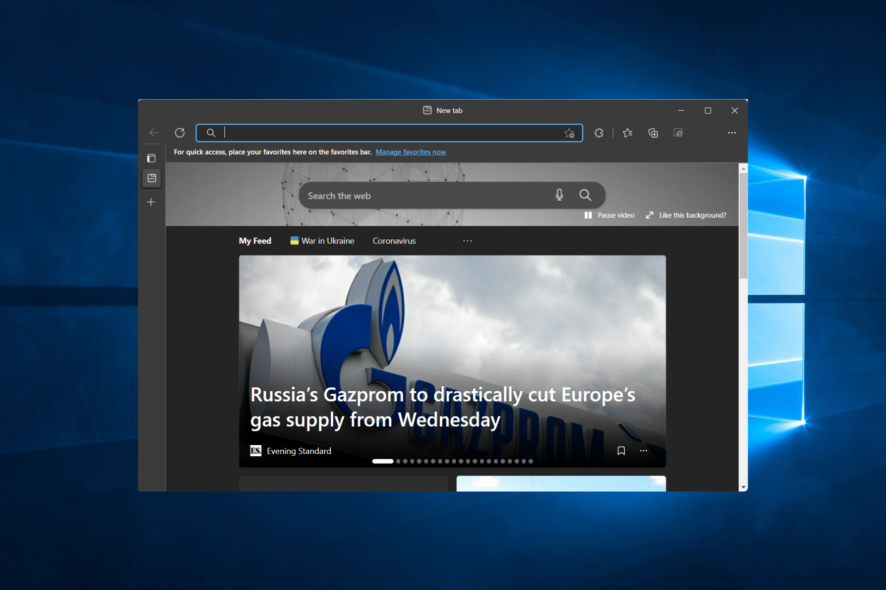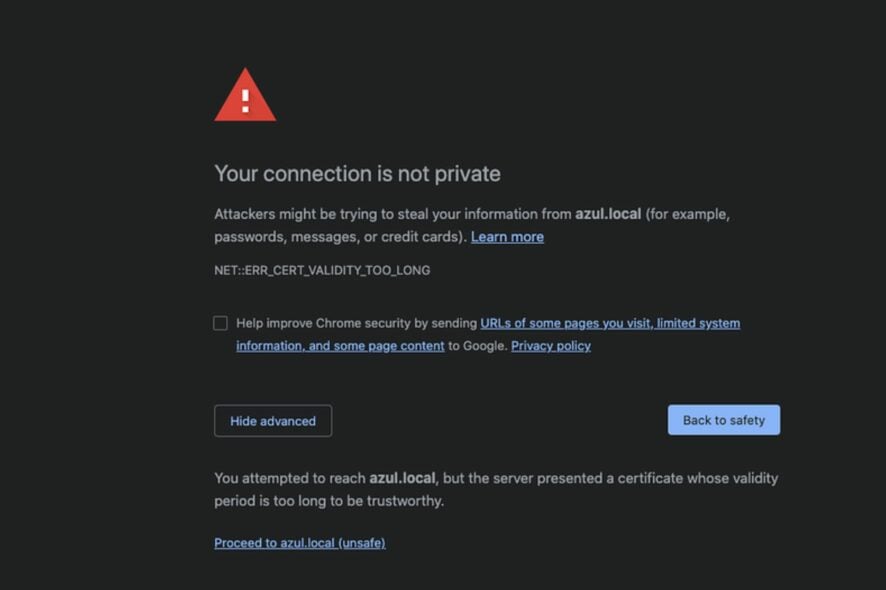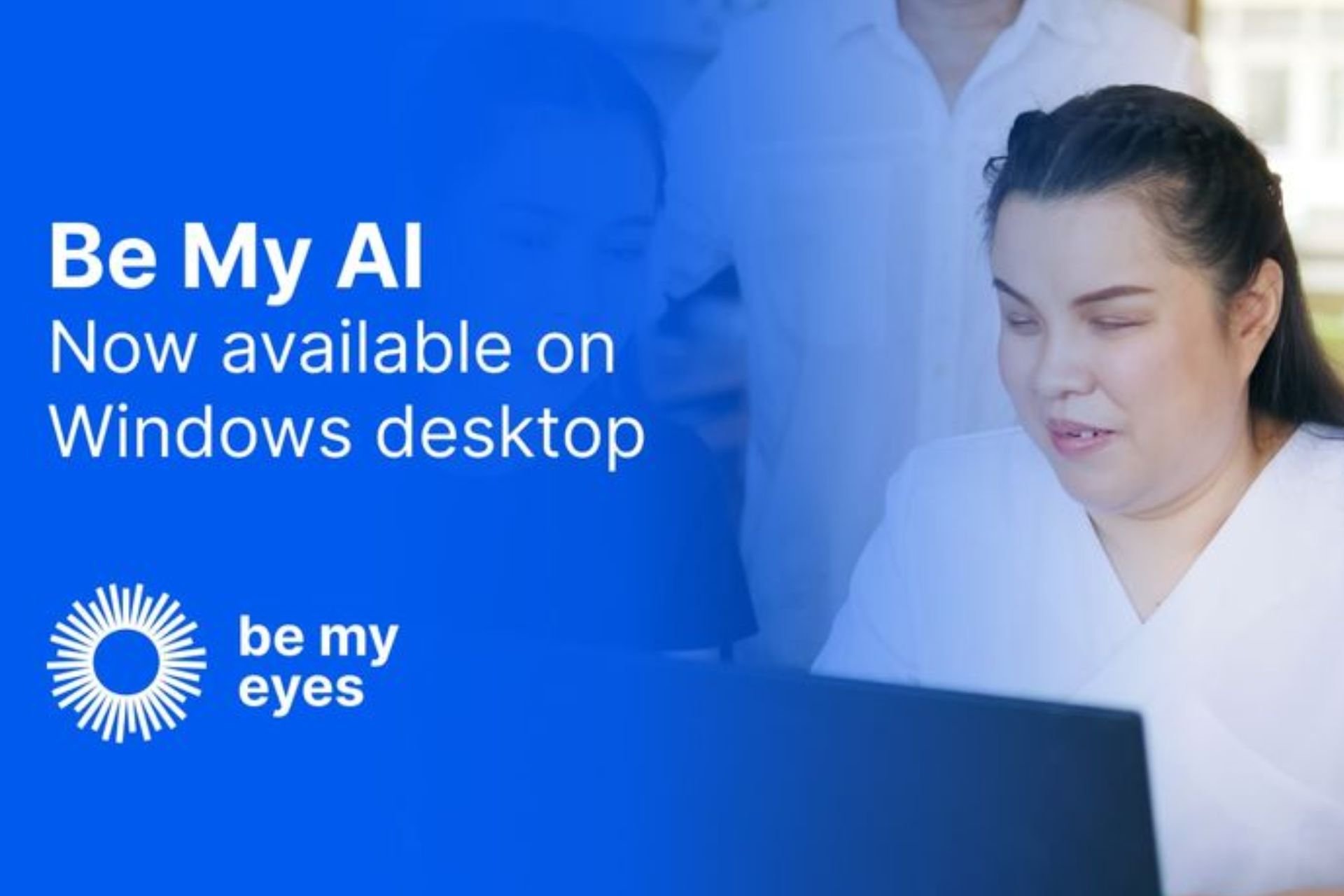As configurações do Dota 2 não estão sendo salvas? Experimente estas soluções

Apesar de o jogo ser leve e poder ser jogado em uma variedade de sistemas diferentes, contém uma série de bugs que podem atrapalhar sua experiência, como as configurações do Dota 2 não sendo salvas.
Dota 2 é um videogame que é categorizado como uma arena de batalha online multijogador (MOBA). Foi criado e lançado pela Valve. Ele é jogado em partidas entre duas equipes de cinco jogadores, com cada equipe ocupando e defendendo sua própria base independente no mapa enquanto lutam.
Ele fez a transição para o motor Source 2 em 2015, o que teve uma influência significativa na redução do número de problemas que atormentavam o jogo. No entanto, também introduziu novos problemas, o que fez com que os jogadores buscassem soluções pela internet.
Siga-nos, pois iremos guiá-lo através de uma lista abrangente de soluções que você pode tentar para corrigir o problema de configurações não salvas, logo após respondemos a uma de suas perguntas mais feitas.
Posso jogar Dota 2 sem uma placa de vídeo?
Além do conteúdo e das características do jogo, note que a Valve está constantemente atualizando o jogo para melhorar sua compatibilidade visual e acessibilidade. O desempenho do Dota 2 depende totalmente da qualidade da CPU, GPU e memória de um computador.
Um sistema com as especificações adequadas é necessário para jogar Dota 2. Uma placa de vídeo de alto desempenho é necessária para jogá-lo em seu desempenho máximo. 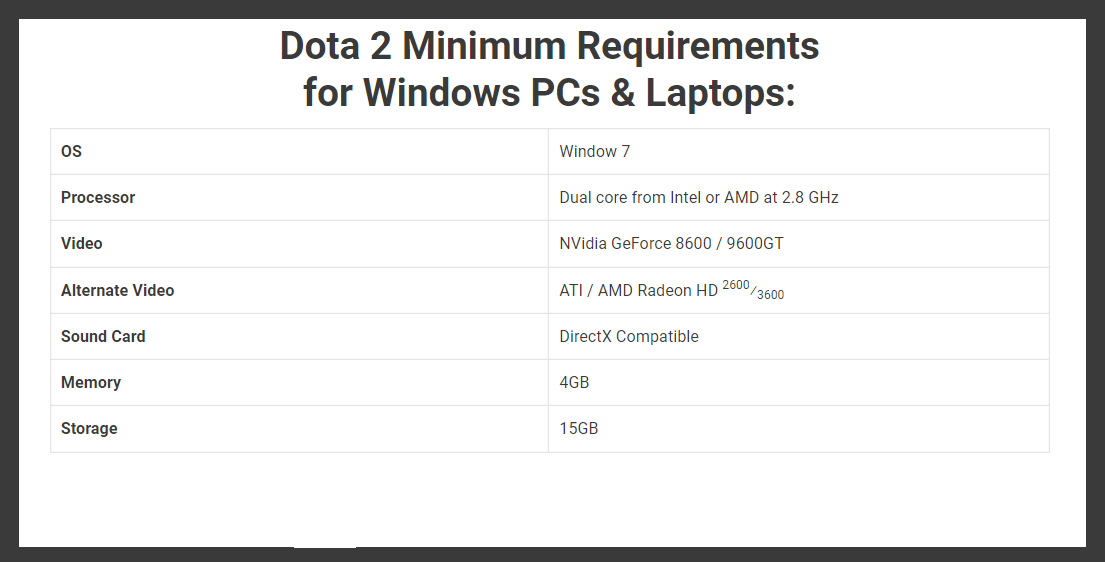 Requisitos do Dota 2 (Fonte: Dota2Freaks)
Requisitos do Dota 2 (Fonte: Dota2Freaks)
No entanto, muitos jogadores de Dota 2 não têm acesso a uma placa de vídeo tão poderosa. No entanto, todo computador e laptop é equipado com um processador Intel ou AMD.
Chipsets integrados são capazes de proporcionar uma experiência de jogo acima da média com uma boa taxa de quadros, apesar das limitações de hardware.
Se você jogar mapas personalizados no modo arcade, a dificuldade do mapa pode variar dependendo de sua complexidade. Não faz muita diferença se você tem as mesmas especificações em seu PC ou laptop; não há uma diferença significativa entre os dois.
A principal diferença entre um laptop e um computador é que laptops com placas de vídeo poderosas aquecem muito mais rapidamente do que PCs. Enquanto o último é equipado com um sistema de refrigeração sofisticado, que pode ser ainda mais aprimorado com a adição de materiais de resfriamento extras.
Além disso, o processador no PC é um pouco mais poderoso do que o processador em um laptop do mesmo modelo. Qualquer laptop que seja capaz de executar Dota 2 é aceitável, e não existem restrições rígidas que afirmem que o jogo só pode ser jogado em um computador que seja capaz de executá-lo.
O que posso fazer se as configurações do Dota 2 não estão sendo salvas?
1. Alterar o arquivo Config
-
Abra uma nova janela do Explorador de Arquivos e digite ou cole o seguinte comando na barra de pesquisa na parte superior:
C:\Steam\SteamApps\common\dota 2 beta\dota\cfg -
Agora vá para o arquivo Config, clique com o botão direito nele para escolher Propriedades, e então marque a caixa ao lado da opção Marcar como somente leitura.
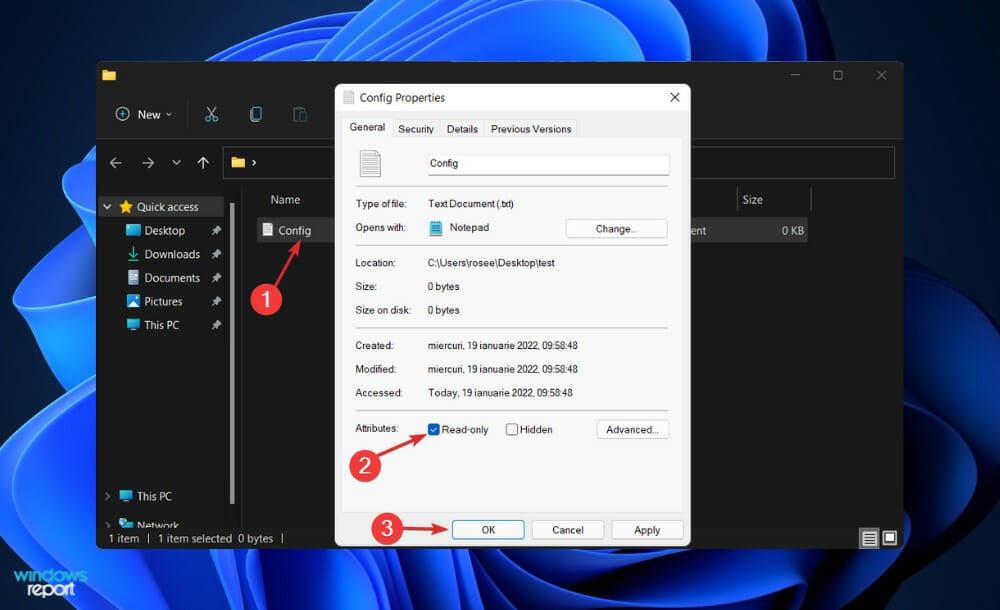
Quando você inicia o Dota 2, parece que as escolhas são baixadas novamente da nuvem. Assim, ao tornar o arquivo somente leitura, ele não será atualizado sempre que você iniciar o jogo.
2. Redefinir o jogo
-
Pressione a tecla do Windows + I para abrir a janela de Configurações e clique em Apps seguido por Apps e recursos.
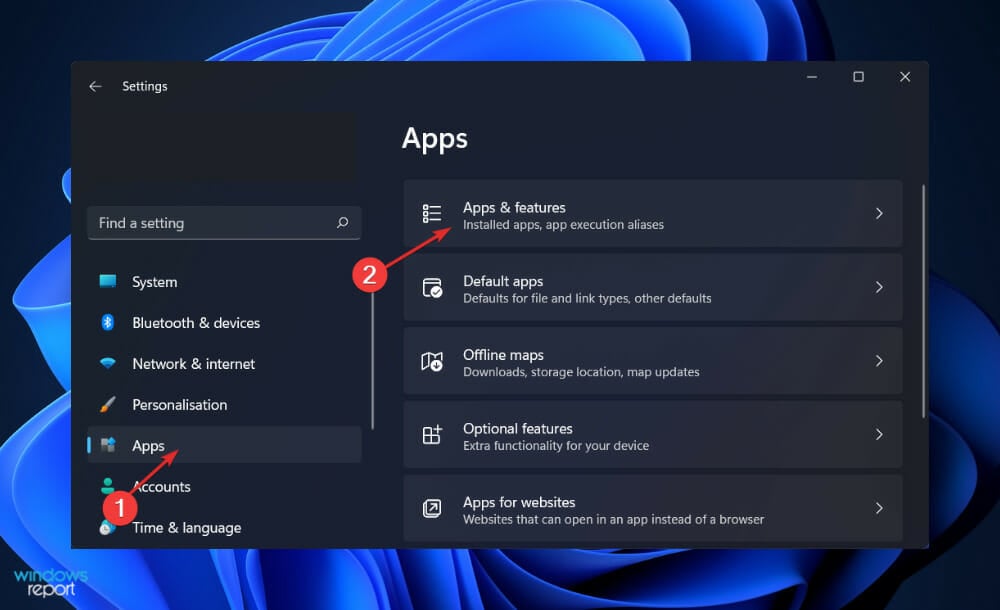
- Uma vez que você esteja na janela de Apps e recursos, procure o jogo Dota 2 digitando na barra de pesquisa e clique no menu de três pontos, seguido por Opções avançadas.
-
Role para baixo até encontrar a seção Redefinir, então clique no botão Redefinir.
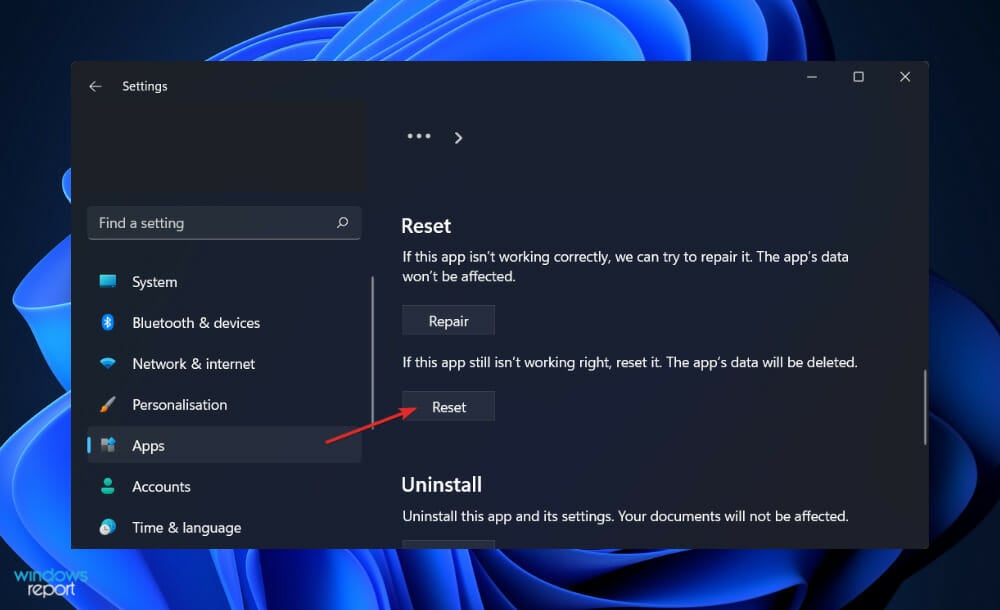
Quando você redefine o jogo Dota 2, todos os dados que estavam previamente armazenados no programa serão perdidos. Como resultado, antes de começar o processo de redefinição do seu dispositivo, recomendamos que você faça um backup de quaisquer dados importantes.
3. Atualizar seus drivers
-
Pressione a tecla do Windows + I para abrir o aplicativo Configurações, e clique em Atualização e Segurança no painel esquerdo, seguido por Opções avançadas no lado direito.
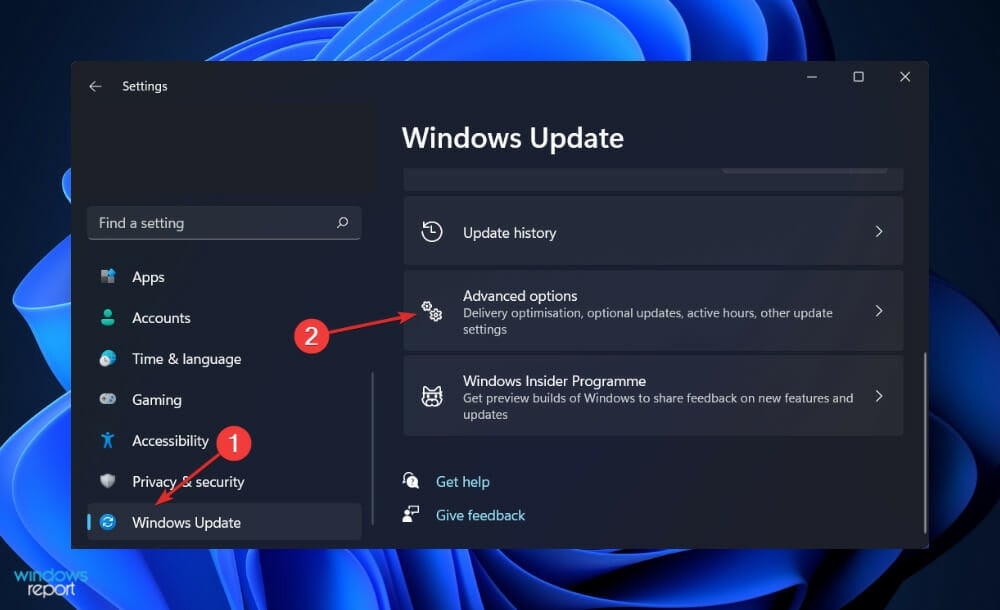
-
Role para baixo até encontrar a seção Opções adicionais e clique em Atualizações opcionais.
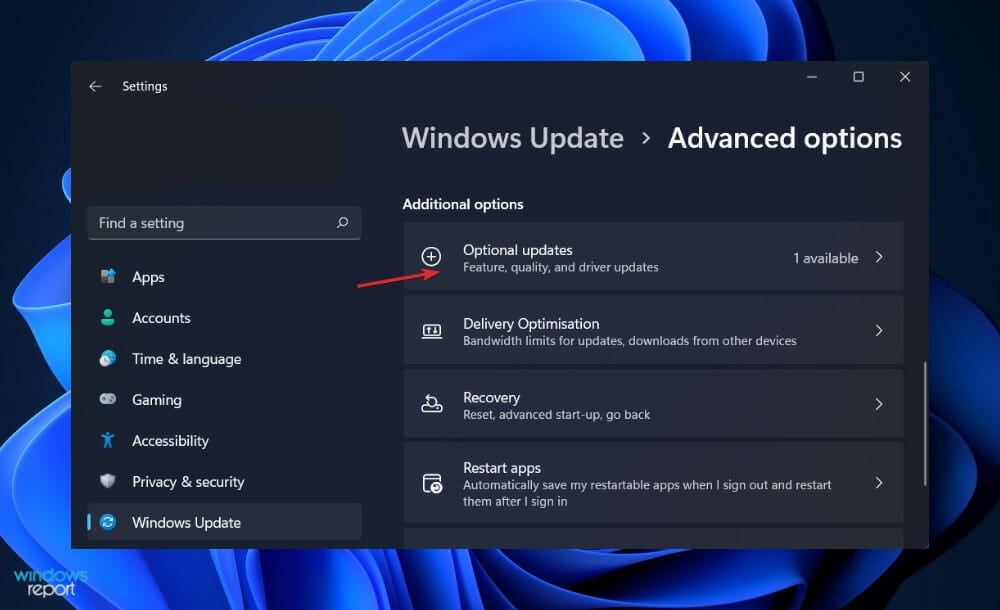
-
Agora clique na opção Atualizações de driver e selecione todas as atualizações de driver que são apresentadas e, por fim, clique no botão Download e instalar.
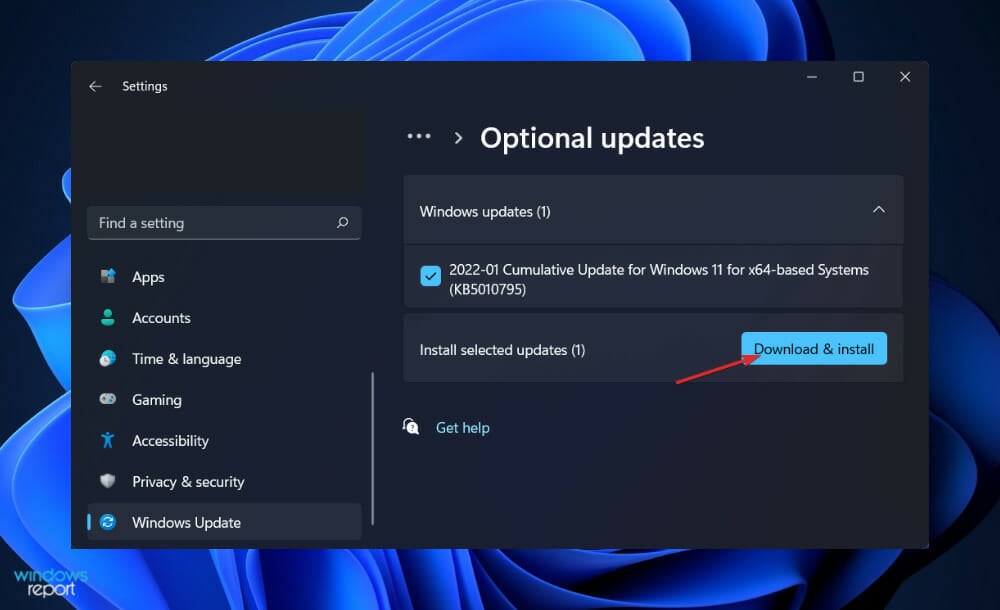
Embora o Windows seja geralmente responsável por atualizações de drivers, se você tiver um problema, pode verificar atualizações manualmente. Um programa especializado como o Outbyte Driver Updater é altamente recomendado para escaneamento automático de drivers desatualizados.
4. Desinstalar e reinstalar o jogo
-
Pressione a tecla Windows + S para abrir a barra de Pesquisa, digite Painel de controle e clique no resultado mais relevante.
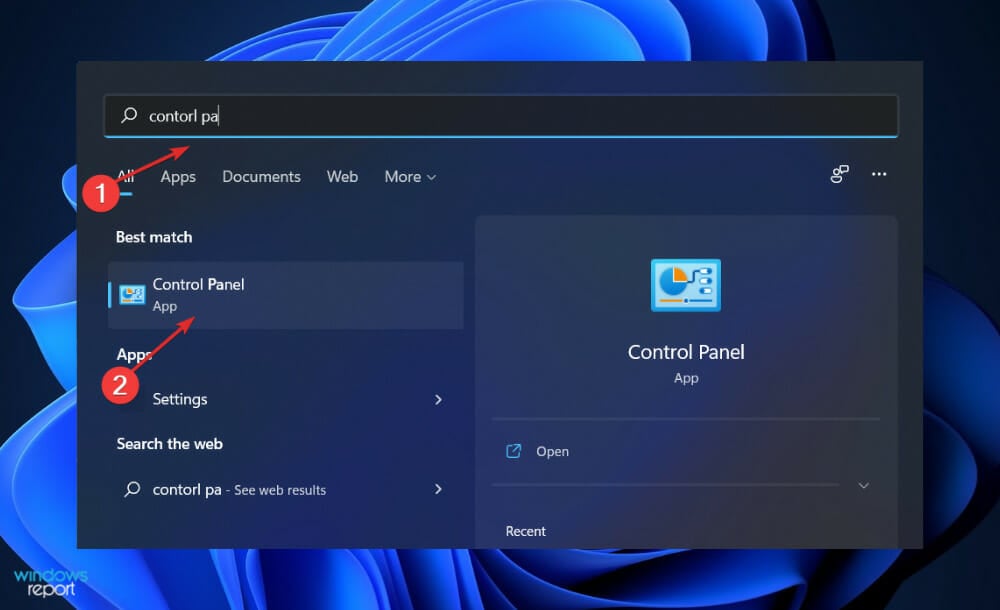
-
Assim que o menu abrir, clique em Programas, seguido por Programas e Recursos.
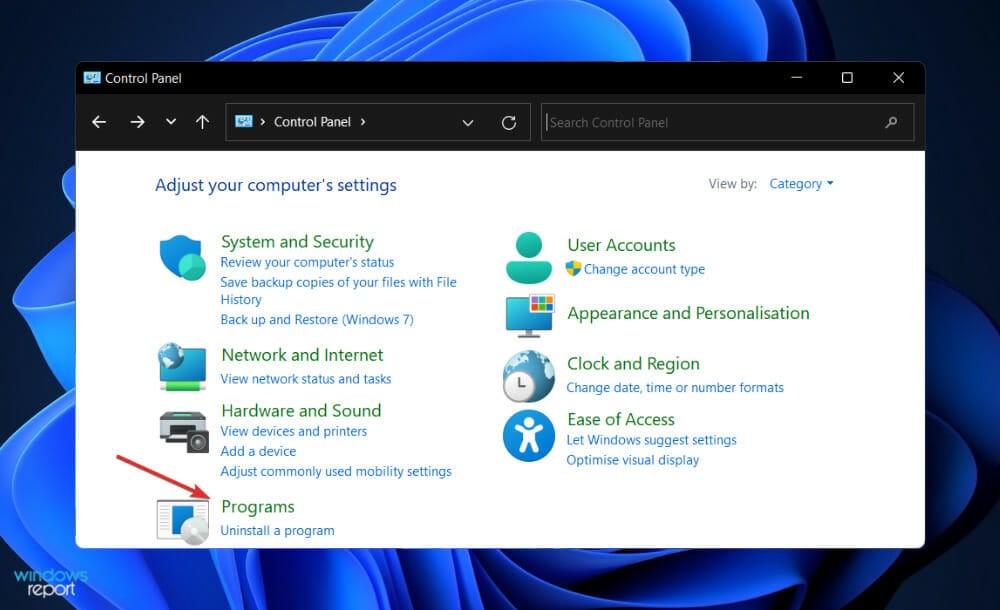
- Agora procure pelo jogo problemático e clique com o botão direito nele para escolher Desinstalar.
- Para reinstalá-lo, vá até a página do Steam para Dota 2 e siga os passos exibidos lá.
Como posso aumentar o FPS no Dota 2?
Na internet, você pode encontrar vários arquivos de configuração para substituir os seus e aumentar o fps. Honestamente, não gostamos dessa abordagem porque queremos saber exatamente o que estamos mudando e você também deveria.
Esses ajustes são úteis se você está tendo dificuldade para alcançar uma quantidade aceitável de fps enquanto está usando um PC com especificações baixas, mas também se você tem um monitor com uma alta taxa de atualização, pois você o comprou para ganhar uma vantagem em um jogo competitivo como Dota 2. 
Como sua resolução nativa é desejável para uma melhor visualização, se você realmente precisa de um aumento de desempenho, diminuir a resolução melhorará bastante seu fps. 720p é geralmente um bom compromisso entre qualidade e desempenho.
Tela cheia é a melhor escolha em termos de desempenho, mas você pode preferir uma janela sem bordas se tiver uma configuração de múltiplos monitores e deseja mover-se rapidamente entre outra tela.
Recomendamos desativar todas as opções de iluminação e brilho, pois elas geram efeitos visuais na sua tela que não influenciam negativamente apenas seu desempenho, mas também sua jogabilidade.
Quanto aos outros, depende em grande parte do que você está tentando alcançar. Se seu objetivo é maximizar o fps, basta desabilitar todos os elementos visuais extras.
Se você precisar de mais métodos para resolver o erro de configurações não salvas, recomendamos que você visite nosso artigo sobre como corrigir problemas do Dota 2 no Windows 10/11.
Alternativamente, os usuários têm encontrado um erro de gravação de disco no Dota 2. Caso enfrente o mesmo erro, confira o artigo vinculado.
E por último, para os dias sombrios em que o jogo não quer iniciar corretamente, estamos aqui para ajudá-lo com um guia abrangente sobre o que fazer quando o Dota 2 falha ao iniciar.
Deixe-nos saber na seção de comentários abaixo qual solução funcionou melhor para você, assim podemos otimizar nossas futuras orientações. Obrigado por ler!